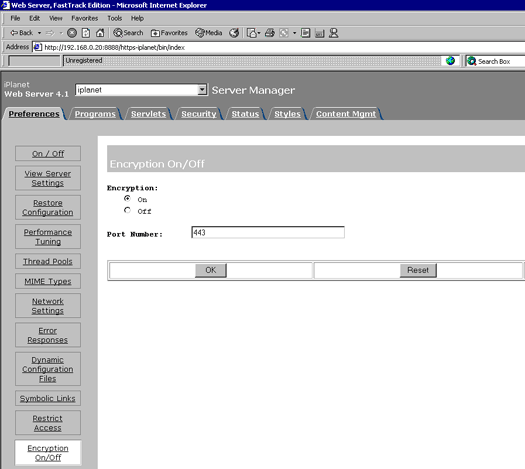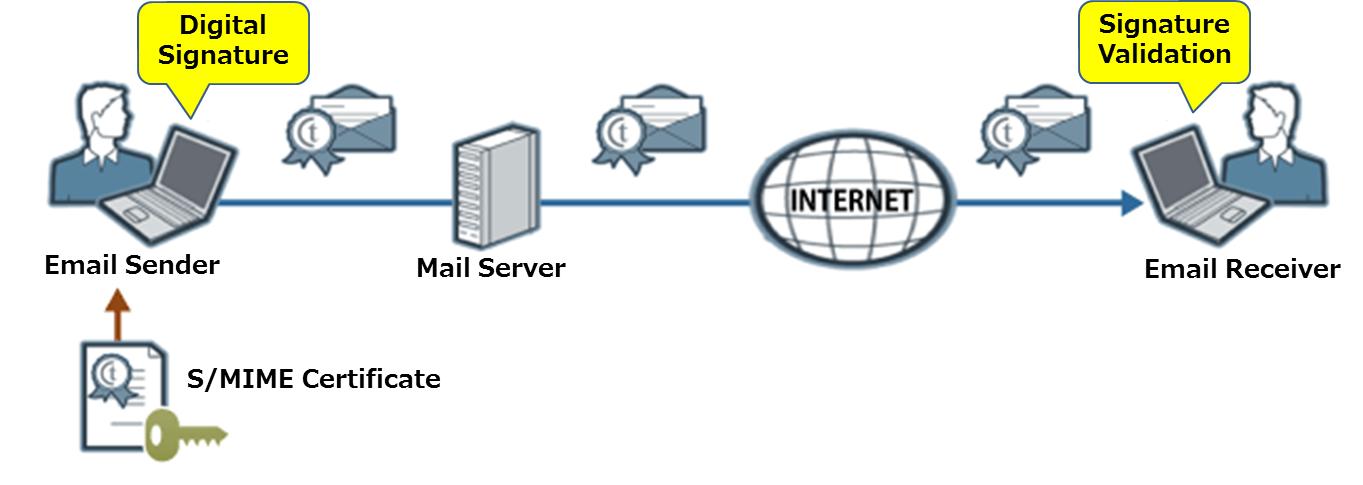نصب گواهی ssl : Microsoft Office Communications Server 2007
نصب گواهی ssl :
Microsoft Office Communications Server 2007
- در سرور روی گزینه Start -> Programs -> Administrative Tools -> Office Communications Server 2007. کلیک کنید.
- تا جایی که گزینه Enterprise Edition Server را پیدا کنید ادامه دهید.
- بر روی Office Communications Server راست کلیک کنید که در آن CSR قبلا ساخته شده است و روی Certificates کلیک کنید.
- روی Next کلیک کنید، سپس Process the pending request and install the certificate. را انتخاب کنید.
- برای یافتن فایل گواهی ssl که از COMODO دریافت کردید (به عنوان مثال( yourDomainName.cer مرور کنید.
- پس از انتخاب فایل گواهی نامه ، روی Next کلیک کنید.
- ویزارد گواهی ssl را ببندید.
گواهی ssl شما اکنون نصب شده و آماده استفاده است.
منبع:https://sarvssl.com/%D9%86%D8%B5%D8%A8-%DA%AF%D9%88%D8%A7%D9%87%DB%8C-ssl-microsoft-office-communications-server-2007/
[ بازدید : 171 ] [ امتیاز : 3 ] [ نظر شما : ]